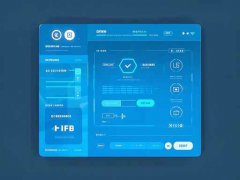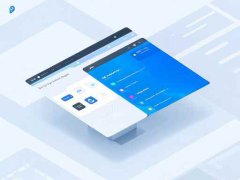无论是家庭办公还是商业环境中,打印机都是不可或缺的设备之一。打印机在使用过程中常常会出现各种故障,影响工作效率。有效的故障排查能帮助用户迅速恢复打印机的正常功能。接下来会介绍一些常见的打印机故障及其解决方案,助你顺利应对各种问题。

打印机无法正常工作,首要检查的便是电源状态。确保打印机插头插稳,电源开关开启。如果确认电源没有问题,接着需要检查连接线的状态。无论是USB接口打印机还是网络打印机,松动的连接线或者损坏的网络设置都可能导致无法正常使用。可以尝试重插数据线,或者在网络设置中检查打印机的IP地址是否正确。
对于墨盒或硒鼓问题,打印机通常会通过指示灯或屏幕提示。更换墨盒时,确保购买与打印机型号匹配的产品。并且在更换之前检查墨盒是否安装正确,墨水是否充足。打印机驱动程序也可能影响打印效果。定期访问官网,下载并安装最新的驱动程序,以确保兼容性和性能。
有时候,软件配置也会导致打印机故障。尤其是在更换计算机或操作系统更新后,可能会出现驱动不兼容的问题。可尝试在控制面板中的设备和打印机查看打印机状态,必要时可以右键点击打印机图标,选择设置为默认打印机。
网络故障同样是打印机无法工作的一大原因。针对无线打印机,可以重启路由器,有时仅需几秒钟即可恢复正常连接;检查打印机是否与同一网络相连,以及网络信号是否稳定。在某些情况下,如果打印机处于离线状态,尝试重启打印机或删除并重新添加打印机。
对于打印质量问题,比如打印模糊或有条纹,通常可通过打印头清洁功能解决。大多数现代打印机都配备了此功能,用户只需在打印机设置中找到并执行即可。定期使用打印机进行自检和维护,能够有效延长设备的使用寿命。
每位打印机用户都应掌握基本的故障排查技巧,以便在出现问题时能快速应对。尽管现代打印机在技术上有所进步,但了解其工作原理和常见故障依然至关重要。
常见问题解答
1. 打印机没有反应,怎么办?
- 确保电源接通,检查连接线是否牢固,尝试重启打印机。
2. 打印机提示墨盒缺少,如何处理?
- 检查墨盒安装是否正确,可以尝试重新安装或更换墨盒。
3. 打印质量差,有条纹,该如何解决?
- 可利用打印头清洁功能进行清理,必要时更换墨水或重新校准打印机。
4. 网络打印机无法找到,应该怎么做?
- 检查打印机和计算机的网络设置,确保两者在同一SSID下,并尝试重启路由器。
5. 打印机驱动程序过期,如何更新?
- 访问打印机制造商的官网,下载并安装最新的驱动程序。